首页 > 电脑教程
手把手教你分析win7系统访问磁盘被提示文件名、目录名或卷标语的方式
2021-06-07 13:25:11 电脑教程
今天教大家一招关于win7系统访问磁盘被提示文件名、目录名或卷标语法不正确的解决方法,近日一些用户反映win7系统访问磁盘被提示文件名、目录名或卷标语法不正确这样一个现象,当我们遇到win7系统访问磁盘被提示文件名、目录名或卷标语法不正确这种情况该怎么办呢?我们可以第一,使用Windows自带的纠错功能。在文件夹所属磁盘上点击鼠标右键,然后在这个磁盘(U盘)的属性选项卡中,找到“工具”选项卡,然后点击“查错”选择夹中的“开始检查”按钮:第二,将这个出错文件夹之外的文件和文件夹通通转移到其他磁盘,然后格式化这个磁盘,再将复制到其他盘的文件和文件夹复制回来,即可!下面跟随小编脚步看看win7系统访问磁盘被提示文件名、目录名或卷标语法不正确详细的解决方法:

步骤如下:
用户在移动U盘中创建了一个新建文件夹,而后拔掉U盘,上午想要使用这个文件夹,就发现出现了上图中的问题——位置不可用,无法访问这个路径,而且提示温佳明、目录名或卷标语法不正确,新建文件夹里面的2个文件夹还变成了乱码!
既然没有什么重要的文件,就删除吧?但不管是删除还是移动或者是修改、查看属性,都显示位置不可用,无法访问——文件名、目录名或卷标语法不正确!
使用360文件粉碎机粉碎之后,会自动再次生成,只是顶层的新建文件夹被替换成了随机数字,而里面的乱码仍然是乱码,且占据很大的空间,足有100多MB!
经过分析,原因可能是这样的:在创建文件夹的时候,顶层文件夹或内部的2个文件夹的命名可能不符合系统的规范,但是却能够命名上去,但系统不认,可能是Windows的bug,而不是看到乱码最先想到的中毒——因为在查证很多病毒的中毒之后的迹象显示,并没有这种提示!
既然是文件名问题,那么解决方法也就自然有了:
第一,使用Windows自带的纠错功能。
在文件夹所属磁盘上点击鼠标右键,然后在这个磁盘(U盘)的属性选项卡中,找到“工具”选项卡,然后点击“查错”选择夹中的“开始检查”按钮:
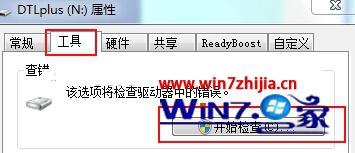
点击后会弹出“磁盘检查选项”,将“自动修改文件系统错误”和“扫描并尝试恢复坏扇区”前面的复选框都勾选起来,然后点击“开始”:
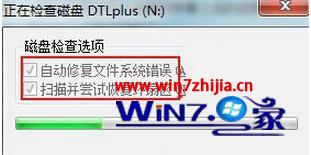
第二,将这个出错文件夹之外的文件和文件夹通通转移到其他磁盘,然后格式化这个磁盘,再将复制到其他盘的文件和文件夹复制回来,即可!
本篇关于win7系统访问磁盘被提示文件名、目录名或卷标语到这里已经讲解完了,还有不会的朋友可以按照上面的步骤来解决,小编就讲解到这里了,我们下期再会!
相关教程推荐
- 2021-06-07 技术编辑教你xp系统电脑文件名变成蓝色的具体办
- 2021-06-05 小编帮你xp系统按照笔划来排列文件名的问题.
- 2021-05-23 手把手传授xp系统让缩略图文件名消失的办法
- 2021-05-24 大地详解xp系统点击缩略图后文件名会消失的设置
- 2021-06-03 大师为你细说xp系统无法显示缩略图文件名的具体
- 2021-05-26 主编研习xp系统启动workstation提示错误123文件名目
- 2021-05-07 微软表示xp系统不显示缩略图文件名的解决技巧
- 2021-05-13 小编应对xp系统本地磁盘资料文件名不显示的处理
- 2021-05-27 大师教你设置xp系统缩略图显示文件不显示文件名
- 2021-05-06 技术员为你解说xp系统桌面图片不显示缩略图文件